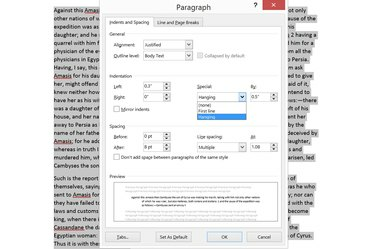
Het dialoogvenster Alinea van Word biedt opties voor uitlijning, spatiëring en inspringing.
Afbeelding tegoed: Afbeelding met dank aan Microsoft.
Microsoft Word 2013 biedt meerdere manieren om tekst in een document uit te lijnen, maar deze opties zijn niet gegroepeerd in een enkel menu of gebied van de interface. Basisopties voor horizontale uitlijning, zoals links, rechts of gecentreerd, bevinden zich onder het hoofdmenu. Als u echter tekst in een tekstvak verticaal wilt uitlijnen of tekst rond een cirkel wilt uitlijnen, vindt u deze opties in het menu Opmaak voor het object waaraan u werkt.
Tekst horizontaal uitlijnen
Stap 1
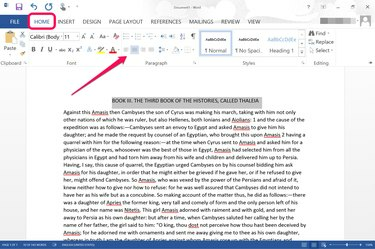
Horizontale uitlijningsopties bevinden zich onder het hoofdmenu.
Afbeelding tegoed: Afbeelding met dank aan Microsoft.
Sleep de cursor over de woorden om uit te lijnen en klik op het menu "Home". De groep Alinea bevat vier pictogrammen, die elk grafisch de verschillende typen tekstuitlijning vertegenwoordigen: Links uitlijnen, Centreren, Rechts uitlijnen en Uitvullen. Selecteer er een om de tekst uit te lijnen. Houd er rekening mee dat uitlijning van toepassing is op alle tekst tussen alinea-einden, dus als u slechts één woord markeert, heeft de uitlijning invloed op de hele alinea.
Video van de dag
Stap 2

Geef de alinea-afstand op in het hoofdmenu.
Afbeelding tegoed: Afbeelding met dank aan Microsoft.
Klik op het pictogram "Regel- en alinea-afstand" in de groep Alinea om aan te geven hoeveel ruimte er tussen alinea's moet worden weergegeven. In het vervolgkeuzemenu dat wordt geopend, staat "1.0" voor een enkele regel.
Stap 3
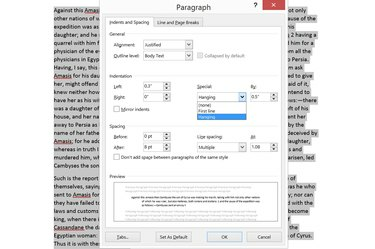
Het dialoogvenster Alinea.
Afbeelding tegoed: Afbeelding met dank aan Microsoft.
Klik op het kleine pictogram "Dialog Box Launcher" in de rechterbenedenhoek van de alineagroep om meer opties te zien. Naast het uitlijnen van de tekst, kunt u de grootte en stijl van de alinea-inspringing instellen. Als u bijvoorbeeld hangende alinea's wilt gebruiken, selecteert u 'Opknoping' in het menu Speciaal.
Afbeeldingen en tekstvakken uitlijnen
Stap 1
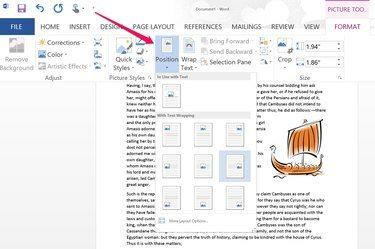
Selecteer de positie van een afbeelding in de tekst.
Afbeelding tegoed: Afbeelding met dank aan Microsoft.
Selecteer een afbeelding of ander object, zoals een vorm of tekstvak, in uw Word-document. Zodra een object is geselecteerd, wordt het menu Hulpmiddelen voor afbeeldingen weergegeven. Klik op het menu "Formaat" en vervolgens op het pictogram "Positie". Selecteer waar u de afbeelding wilt plaatsen met behulp van de opties die in het vervolgkeuzemenu verschijnen.
Stap 2
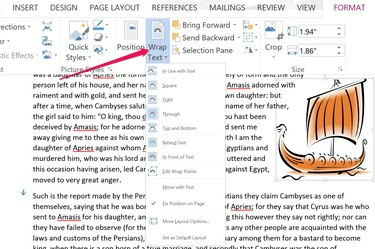
Opties voor tekstterugloop bevinden zich onder het menu Opmaakhulpmiddelen voor afbeeldingen.
Afbeelding tegoed: Afbeelding met dank aan Microsoft.
Klik op het pictogram "Tekstterugloop" onder het menu Opmaakhulpmiddelen voor afbeeldingen om de tekst rond de afbeelding uit te lijnen. Als de afbeelding een transparante achtergrond heeft, kunt u de optie "Strak" gebruiken om de tekst door de transparante delen van de afbeelding heen weer te geven. Als de afbeelding een effen achtergrond heeft, kunt u de optie "Omlooppunten bewerken" gebruiken om de randen van de afbeelding aan te passen, zodat u de woorden strak rond een object in de afbeelding kunt plaatsen.
Stap 3
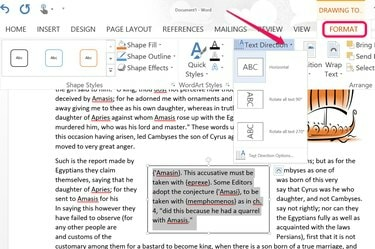
Verander de tekstrichting in een tekstvak.
Afbeelding tegoed: Afbeelding met dank aan Microsoft.
Lijn tekst in een tekstvak uit met behulp van de opties onder het menu Opmaakhulpmiddelen voor tekenen. Markeer eerst de tekst in het tekstvak om het menu Opmaakhulpmiddelen voor tekenen weer te geven. Om de tekstrichting in het tekstvak op te geven, klikt u op de optie "Tekstrichting".
Stap 4
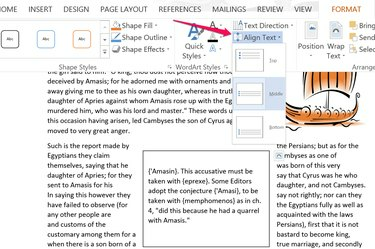
Tekst verticaal uitlijnen in een tekstvak.
Afbeelding tegoed: Afbeelding met dank aan Microsoft.
Lijn tekst horizontaal uit in een tekstvak, net zoals u de tekst in het document zou uitlijnen door op het menu "Start" te klikken en de uitlijning te selecteren die u wilt wilt, zoals 'Links uitlijnen' of 'Midden'. Om de tekst verticaal in een tekstvak uit te lijnen, klikt u op de optie "Tekst uitlijnen" onder Opmaak van hulpmiddelen voor afbeeldingen menu.
Tip
Dubbelklik erop om een enkel woord te selecteren. Als u snel een volledige alinea wilt selecteren, klikt u driemaal op een woord in die alinea. Als u alle tekst in een document wilt uitlijnen, drukt u op "Ctrl-A".




